Stellen Sie Ihre Daten einfach vom iPhone auf dem Computer wieder her.
So verschlüsseln Sie Ihre iTunes-Backups in kürzester Zeit
 aktualisiert von Lisa Ou / 27. Januar 2021, 09:15 Uhr
aktualisiert von Lisa Ou / 27. Januar 2021, 09:15 UhrWas sind die Notizen mit Passwort auf dem iPhone?
iPhone-Benutzer sichern das iPhone immer in iTunes oder iCloud, und können dann ihre Daten aus diesen Sicherungsdateien wiederherstellen. Auf Ihrem Gerät sind verschiedene Daten gespeichert, z. B. persönliche Daten, Gesundheitsdaten, Website-Verlauf und mehr.
Sie können ein Passwort verwenden, um Ihre iTunes-Backups von iPhone, iPad oder iPod touch zu schützen.

Wenn Sie verwenden werden FoneLab für iOS zu Stellen Sie die Daten Ihres iOS-Geräts wieder her die verschlüsselte iTunes-Backups auf Ihrem Computer hat, erhalten Sie möglicherweise die Popup-Information, die Sie daran erinnert: „Die Daten auf diesem iOS-Gerät werden über iTunes verschlüsselt. Bitte geben Sie das iTunes-Backup-Passwort für dieses iOS-Gerät ein, um das Backup abzuschließen“. Und dann wird der Wiederherstellungsprozess danach beendet.
Hier
Wir werden uns eingehend mit der Verschlüsselung von iTunes-Backups befassen.

Führerliste
1. So verschlüsseln Sie iPhone Backup in iTunes
Sie müssen die kennwortgeschützten iTunes-Backups zum ersten Mal aktivieren, wenn Sie ein Backup verschlüsseln möchten. In iTunes müssen Sie dann das iTunes-Sicherungskennwort eingeben, um die iPhone-Sicherung zu entsperren.
Bitte merken Sie sich Ihren Passcode sorgfältig, da es ohne das iTunes-Passwort keine Möglichkeit gibt, Ihre Daten wiederherzustellen oder die Verschlüsselungssicherung zu deaktivieren. Befolgen Sie das folgende Tutorial, um Ihre Informationen zu sperren und zu verschlüsseln, wenn Sie möchten.
Schritt 1 Starten Sie iTunes auf Ihrem Computer. Bitte stellen Sie sicher, dass iTunes auf Ihrem Computer die neueste Version ist.
Schritt 2 Schließen Sie Ihr iPhone, iPad oder Ihren iPod touch mit einem USB-Kabel an Ihren Computer an.
Schritt 3 Klicken Sie oben links im Fenster auf das Gerätesymbol.
Schritt 4 Finden Sie Zusammenfassung Klicken Sie im linken Bereich darauf.

Schritt 5 Du kannst das ... sehen IPhone-Backup verschlüsseln der Backups .
Schritt 6 Erstellen Sie Ihr iPhone-Backup-Passwort und bestätigen Sie es, indem Sie es noch einmal eingeben. Bitte beachten Sie, dass dies nicht möglich ist Stellen Sie Ihre Sicherungsdateien wieder her wenn Sie Ihr Passwort für dieses Backup vergessen oder verloren haben.
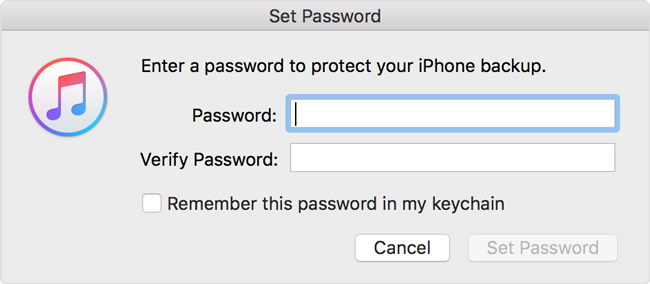
Schritt 7 Klicken Sie auf Kostenlos erhalten und dann auf Installieren. Kennwort festlegen.
2. So prüfen Sie, ob iTunes bereits zum Verschlüsseln Ihrer Backups eingerichtet ist
Nach dem Einrichten der iTunes-Backup-Verschlüsselung können Sie sich Sorgen machen, ob Ihre Backups bereits verschlüsselt sind. Wir werden Ihnen vorstellen, wie Sie dies einfach bestätigen können. Sie können mit der folgenden einfachen Methode überprüfen, ob Ihr iPhone-Backup von iTunes verschlüsselt wurde.
Schritt 1 Klicken Sie auf Kostenlos erhalten und dann auf Installieren. Bearbeiten am oberen Rand des iTunes-Fensters.
Schritt 2 Finden Sie Voreinstellungen und klicke darauf.
Schritt 3 Klicken Sie auf die Geräte.
Schritt 4 Wenn rechts neben dem Namen Ihres Geräts, dem Datum und der Uhrzeit ein Schlosssymbol angezeigt wird, ist die Sicherung bereits verschlüsselt.
Schritt 5 Klicken Sie auf Kostenlos erhalten und dann auf Installieren. OK , um das Fenster zu schließen.
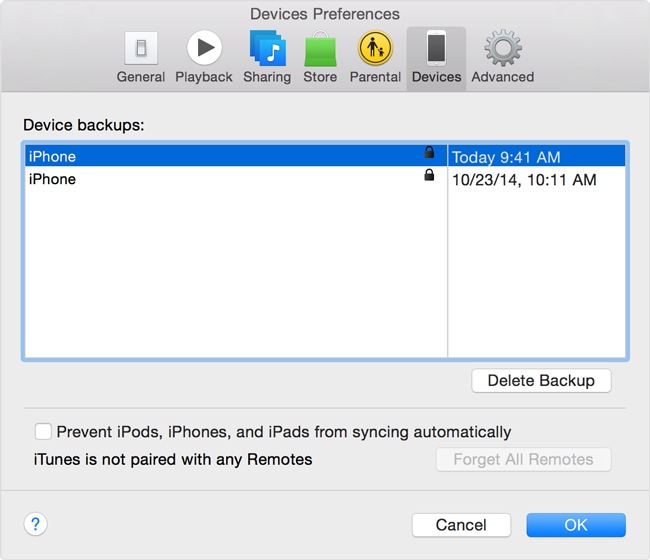
3. So deaktivieren Sie die iTunes Backup-Verschlüsselung
Wenn Sie Ihr iPhone-Backup nicht mehr in iTunes verschlüsseln möchten, lernen Sie bitte unten die detaillierten Schritte zum Deaktivieren der iTunes-Backup-Verschlüsselung kennen.
Schritt 1 Öffnen Sie iTunes der neuesten Version auf Ihrem Computer und verbinden Sie Ihr Gerät mit dem Computer.
Schritt 2 Klicken Sie oben im iTunes-Fenster auf das Gerätesymbol und dann auf Zusammenfassung auf der Linken.
Schritt 3 Gehen Sie zum Backups Abschnitt, und deaktivieren Sie das Kontrollkästchen neben dem IPhone Passwort verschlüsseln.
Schritt 4. Geben Sie Ihr Passwort ein, wenn Sie gefragt werden.
Schritt 5 Klicken Sie auf Kostenlos erhalten und dann auf Installieren. OK zu Entfernen Sie den Schutz von iTunes-verschlüsselten Backups.

4. Setzen Sie das iTunes-Sicherungskennwort zurück oder suchen Sie es
Es ist sicherer, Ihr iTunes-Backup zu verschlüsseln. Aber hier ist die Sache, was wirst du tun, wenn du das Backup-Passwort vergessen hast? Hier sind zwei Möglichkeiten, um Sie zu begleiten.
Setzen Sie das iTunes-Sicherungskennwort zurück
Sie können auf Ihr verschlüsseltes iTunes-Backup nicht ohne dessen Kennwort zugreifen oder es wiederherstellen. Apple schlägt vor, dass die Benutzer (iOS 11 oder höher) die iPhone-Einstellungen zurücksetzen.
Schritt 1 Gehen Sie zu Einstellungen > Allgemeines > zurücksetzen auf deinem iPhone.
Schritt 2 Zylinderkopfschrauben Alle Einstellungen zurücksetzen und geben Sie Ihren Passcode ein.

Schritt 3 Bestätigen Sie das Zurücksetzen. Es verursacht keinen Datenverlust, setzt jedoch die Einstellungen einschließlich des iTunes-Sicherungskennworts zurück.
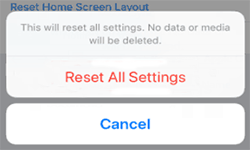
Schritt 4Schließen Sie Ihr iPhone an den Computer an und starten Sie es iTunes, dann machen Sie ein neues verschlüsseltes Backup.
Schlagen Sie vor, dass Sie sich dieses Mal das Passwort notieren.
Suchen Sie das iTunes-Sicherungskennwort auf dem Mac
Das Passwort wird möglicherweise im Schlüsselbund gespeichert.
Schritt 1 Öffnen Sie auf Ihrem Mac Anwendung > Utilities > Schlüsselbund. Oder du kannst suchen Schlüsselanhänger aus dem Rampenlicht.
Schritt 2 Enter Schlüsselbund und drücken Sie Alle Elemente für Kategorie.
Schritt 3 Suche iPhone Backup indem du das iPhone in den Sucher oben rechts auf der Benutzeroberfläche eingibst.
Schritt 4Doppelklicken Sie auf iPhone Backup mit Anwendungskennwort Art.

Schritt 5 Klicken Sie auf Kostenlos erhalten und dann auf Installieren. Kennwort anzeigenGeben Sie Ihr Schlüsselbundkennwort ein und klicken Sie im Popup-Fenster auf Zulassen
Dann wird das iTunes-Sicherungskennwort angezeigt.
Die iPhone-Sicherungsverschlüsselung ist ein nützliches Tool zum Schutz Ihrer Privatsphäre. Sie geht jedoch verloren, wenn Sie das Sicherungskennwort vergessen. Hoffe, die oben genannten Möglichkeiten können Ihnen helfen, verschiedene Probleme in Ihrem täglichen Leben mit dem iPhone, iPad oder iPod touch zu lösen.
Mit FoneLab für iOS können Sie verlorene / gelöschte iPhone-Daten wie Fotos, Kontakte, Videos, Dateien, WhatsApp, Kik, Snapchat, WeChat und weitere Daten von Ihrem iCloud- oder iTunes-Backup oder -Gerät wiederherstellen.
- Stellen Sie Fotos, Videos, Kontakte, WhatsApp und weitere Daten mühelos wieder her.
- Vorschau der Daten vor der Wiederherstellung.
- iPhone, iPad und iPod touch sind verfügbar.
Sie können die Software auch dazu verwenden iPad aus iCloud Backup wiederherstellen or iTunes-Backup für iOS-Geräte extrahieren. Der größte Vorteil ist, dass Sie die Option haben, nur das wiederherzustellen, was Sie möchten, im Vergleich zu herkömmlichen Wiederherstellungsmethoden über iTunes oder iCloud. Und Sie werden Ihre vorhandenen Daten nicht verlieren. Sicher ist es erreichbar Lesezeichen in Safari wiederherstellen oder andere iOS-Daten.
